Megjegyzés: Szeretnénk, ha minél gyorsabban hozzáférhetne a saját nyelvén íródott súgótartalmakhoz. Ez az oldal gépi fordítással lett lefordítva, ezért nyelvtani hibákat és pontatlanságokat tartalmazhat. A célunk az, hogy ezek a tartalmak felhasználóink hasznára váljanak. Kérjük, hogy a lap alján írja meg, hogy hasznos volt-e az Ön számára az itt található információ. Az eredeti angol nyelvű cikket itt találja.
Az Access 2010 termékek webes adatbázis sablonnal létrehoz egy használatra kész adatbázist, amellyel nyilvántarthatja rendelések, termékek, számláit, készlet és, amely a termékek eladja üzleti tevékenységével kapcsolatos egyéb adatait. Ez a cikk bemutatja, hogyan a termékek webes adatbázis használatának megkezdéséhez.
A következő videóból megtudhatja, előfordulhat, hogy hogyan használható ez a sablon rövid példa.

Ha még nem tette meg, Töltse le a termékek sablont.
A továbbiakban bemutatjuk, hogyan hozhatja létre a sablon segítségével saját adatbázisát, amelyet aztán felhasználhat cége tevékenységének támogatására.
Tartalom
Az adatbázis indítása az első alkalommal
A termékek adatbázis létrehozásakor mintaadatokkal is tartalmazni fogja az adatbázist, hogy kaphat arról, hogy milyen típusú adatokat minden űrlap vagy jelentés tartalmazza. Megjelenik egy párbeszédpanel, amelyen válassza ki, hogy ne a mintaadatokat, vagy törölheti azt, hogy a saját adatait rögzíti.
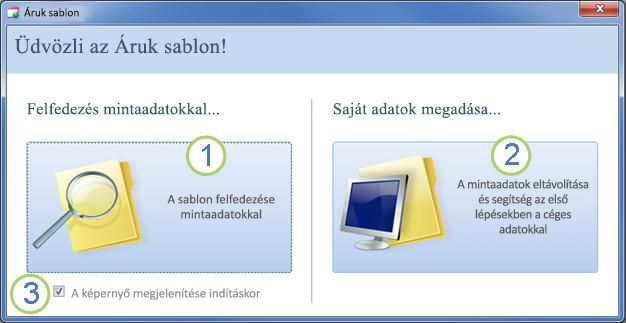
Kattintson erre a gombra kattintva nyissa meg az adatbázist, és a mintaadatok használata. Ez lesz feltöltése a áruk adatbázis a Northwind Traders kitalált cég adataival.
A mintaadatok törlése, így rögzíti a saját erre a gombra. Ez is megakadályozza, hogy ez a párbeszédpanel jelenik meg a következő alkalommal, amikor az adatbázis indítása.
Törölje a jelet a jelölőnégyzetből a párbeszédpanel a az adatbázis indítása, amely legközelebb.
Megjegyzés: Az összes mezők és vezérlők a termékek sablonban pénznem adatokat megjelenítő használata egy dollárjelet ($) a Pénznem rövidítése. Ha a területi beállítások a különböző pénznem jele használ, vegye figyelembe a szóban forgó mezőket és vezérlőelemeket módosítása, a mintaadatok eltávolítása előtt. További információt a Lásd még című szakaszban talál.
Első lépések: létező adatok hozzáadása az áruk adatbázis
Az Első lépések lap videók mutató hivatkozásokat tartalmaz, és más erőforrások, amely segít használatba az adatbázis gyorsan.
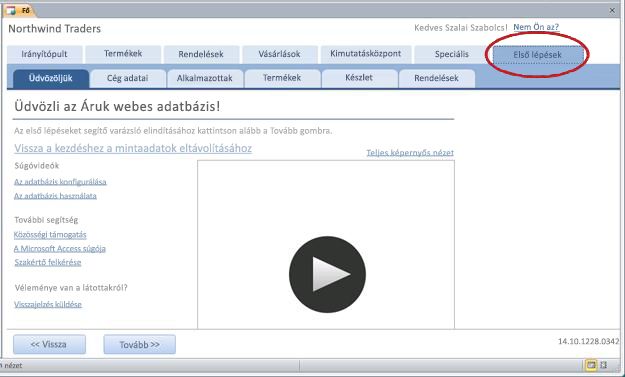
Segítségnyújtás a az adatbázist, mellett a az Első lépések lap további lapok, amelyekkel az első alkalmazást az adatbázis beállítása tartalmazza.
-
Ha befejezte a információk megtekintése az Üdvözöljük lapon, kattintson a Továbbgombra.
A cég adatainak megadása
A Vállalati adatok alszint lapon megadhatja a vállalat nevét, a helyet, a telefon, például és az e-mail címét.
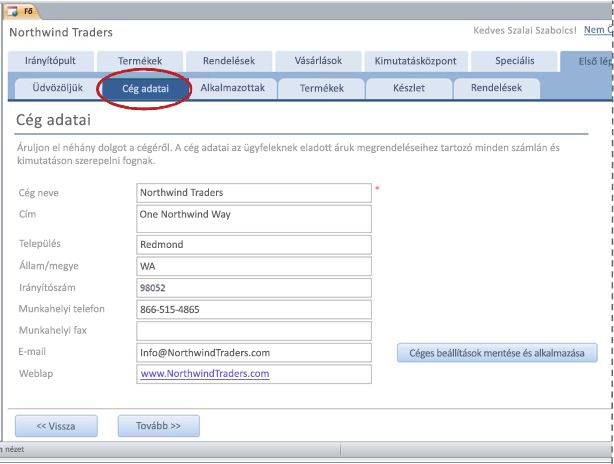
A cég nevének megadása (amennyiben megjelenik "Northwind Traders" az előző ábra) adatbázis "Fő" a képernyő tetején jelenik meg. A vállalat adatainak megjelenik számlák és egyéb az adatbázis által készített jelentések is.
-
Írja be a cégadatokat a megfelelő mezőbe, kattintson a Mentés és a vállalat beállítások alkalmazása, és kattintson a Továbbgombra.
Megjegyzés: Még nem kell megadni a minden adatát a Bevezetés alszint lapok használatával. A legtöbb információ, amely a következő alszint lapokon adhatja meg a fő lapok listában például rendelések, alkalmazottakés a termékekis meg lehet adni. Azonban ezek a alszint lapok az első lépések az adatok bevitelével kényelmesen ad.
Alkalmazottak adatainak megadása
Az alkalmazottak alszint lapon elkezdhet alkalmazottak az adatbázishoz. Ez segít nyomon követése ki lett az egyes megrendelésekre vonatkozóan, küldő megfelelő sorrendben, a Üzletkötő és így tovább. Ha egy kizárólagos tulajdonosi, az adatbázis működik jól csak egyetlen alkalmazott.
-
Adja meg mindegyik alkalmazott adatait az adatlapon, és kattintson a Tovább gombra.
Megjegyzés: Az alkalmazottak adatai a fő Alkalmazottak lapon is megtekinthetők, szerkeszthetők és bővíthetők.
Adja meg a termékek, a kategóriák és a szállítók adatait együtt
A termékek alszint lap elkezdhet termékek az adatbázishoz. Ezek az üzleti értékesített termékeket. A kategóriák és a szállítók alszint ezen a lapon listákat is szerkesztheti.
-
Írja be a minden termék adatokat az adatlapon, és kattintson a Tovább gombra.
-
Másik lehetőségként kattintson az Új termék kattintva nyissa meg a Termék adatai űrlap, amelybe adja meg a termékkel kapcsolatos információk.
-
Kattintson a Kategóriák szerkesztése vagy Szerkesztése a szállítók szerkesztheti a listák, kategóriák és a szállítók adatait együtt.
-
Ha befejezte a termékinformációk szerkesztését, kattintson a Továbbgombra.
Megjegyzés: Megtekintése, szerkesztése, és termékek hozzáadása a fő termékek lapon.
Adja meg a készlet szintek
A készlet alszint lapon adhatja meg, hogy szüksége van készlet mennyiségű és a minimum és a cél szintek készlet tartandó készletet, amelyet.
-
A két termékhez írja be a kívánt egységek számát az Első szintű, a Szint átrendezése, a Cél szintés a Min újrarendelési mennyiséget oszlopban.
-
Ha befejezte a készletadatok szerkesztését, kattintson a Továbbgombra.
Megjegyzés: Is megtekintése és szerkesztése a készlet szintek, kategóriák és a szállítók a fő termékek lap a megfelelő alszint lapokon.
Írja be a rendelések
Ha már van néhány rendelések előkészületi, vonatkozó alapadatok őket a rendelések alszint lapon adhatja meg.
-
Az egyes megrendelésekre vonatkozóan írja be az adatokat, például rendelve, a létrehozó alkalmazottat került a sorrend és a vevőt.
-
Ha megad egy ügyfél, amely az adatbázisba még nincs megadva, a hozzáférés kéri, hogy adja meg az új ügyfél. Kattintson az Igengombra, és töltse ki az adatokat. Ha bezárja az Adatlap nézetben, az ügyfél érhetők el a vevő legördülő listában.
-
Ha befejezte a sorrend szükséges módosításokat, kattintson a Továbbgombra.
Megjegyzés: Is megtekintése és szerkesztése a készlet szintek, kategóriák és a szállítók a fő termékek lap a megfelelő alszint lapokon.
Irányítópult: Rendelések és a vásárlási állapotának megtekintése
Az Irányítópult lap kényelmes aktív rendelések megtekintése, valamint a készlet kevés és kell rendelni termékek biztosít.
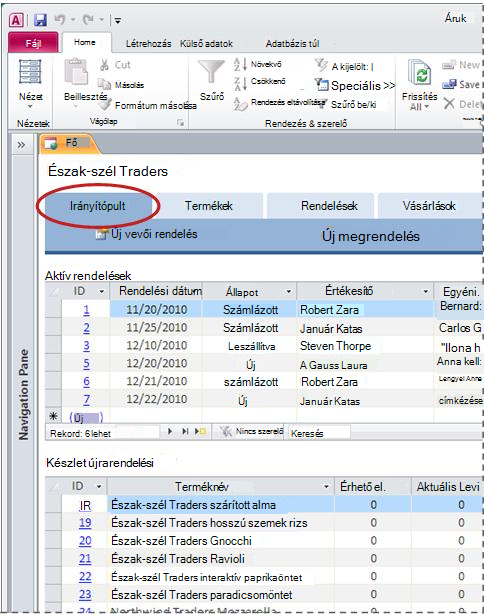
Az ezen a lapon megjelenő információkat is szerkesztheti – egyszerűen csak kattintson a cellában, amelyet szerkeszteni, és máris elkezdhet írni.
Adja meg az új vevők rendeléseit részletes információt, vagy vételi megrendeléseket, kattintson az Új ügyfél vagy Új beszerzési rendelés, és töltse ki a megjelenő űrlapon.
Termékek: Termékek, a készlet és a szállítók adatait együtt kezelése
A termékek lap jelenik meg, ahol kezelheti a termékek eladja, például: részletekbe menően:
-
Részletes termékinformációk
-
Készlet szintek
-
Megszűnt termékek
-
Termékkategóriák
-
A termékek szállítóinak
Ha a termékek lap gombra kattint, először a vállalat által éppen értékesített összes termék Adatlap listáját jeleníti meg.
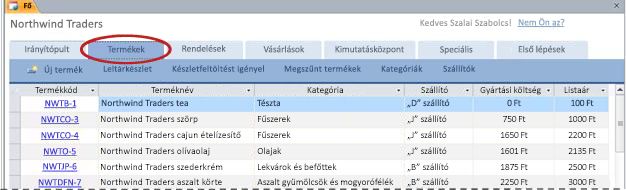
Adja meg, és szerkesztése a termékinformációk közvetlenül az Adatlap nézetben.
-
A Termékkód mezőben szöveg és számok tetszőleges kombinációjával is tartalmazhatnak, feltéve, hogy egy egyedi érték, használja a két termékhez.
-
Egy új termék hozzáadása, írja be az adatlapon, vagy kattintson az Új termék a Termék adatai űrlap megnyitásához.
-
Módosíthatja a meglévő termék adatait, kattintson az Adatlap termékkód. A Termék adatai űrlap jelenik meg, amelyben megtekintése és szerkesztése a termékkel kapcsolatos információk.
Kezelheti a készletet
A termékek adatbázissablon biztosít a készlet; automatikus nyomon követése egy rendelés, vagy új termékek vásárolt, az adatbázis az, hogy tudja, hogy mennyi van szükségem bármikor árfolyam automatikusan frissíti a készlet. Az adatbázis is jelenik meg átrendezve, a megadott küszöbértékek alapján termékeket.
A termékek lapon kattintson a Készlet szintekgombra. Ez az adatlap aktuális készlet szintek és más termékenként küszöbértékei a következőképpen jeleníti meg:
-
Szükségem A korábban beállított névkiszolgálókat készlet elemek száma.
-
Felosztott , ügyfelek szerint rendezett, de még nem szállított elemek számát.
-
Rendelkezésre álló készlet elemszámát és a kiosztott szám közötti különbség.
-
Csökkenés sérülések, selejt, veszteség és így tovább miatt elveszett elemek száma.
-
A sorrend , hogy rendelt feltöltésére, amelynek van még nem érkezett, de készlet elemszámát.
-
Aktuális szintjét nem teljesített a elemeinek száma mínusz a rendelkezésre álló elemeinek száma, valamint a jelenleg a sorrend elemek számát.
-
Megcélozhat szint van szüksége, hogy a rendelések előre jelzett szintjét igazodik kívánt elemek számát.
-
Cél alatti a cél szint alatt áll, amelynél aktuális elemszámát.
-
Beszerzési kattintson amegvásárolniadjon meg egy új megrendelés mutató hivatkozás. További információt a vásárlásával vásárlások kezelésecímű.
Ellenőrizze, hogy mely termékeket kell újratelepítése
Állapota egy pillantással, amely termékeket kell rendelt, a termékek lapon kattintson a Újratelepítés van szüksége. Ez a nézet megegyezik a Készlet szintek Adatlap, azzal a különbséggel, hogy a rekordok azokra, amelyek a és a megadott alatti átrendezése a szint szűrve vannak. Egy termék gyorsan átrendezéséhez görgessen jobbra, és kattintson a vásárlás hivatkozásra. További információt a vásárlásával vásárlások kezelésecímű.
Termékek megszűnt megtekintése
A termékek lapon kattintson a Termékek megszűnt megszűnt megjelölt termékek listájának megtekintéséhez.
-
Megszűnt termék visszaállítani, kattintson a termékkód, és a Termék adatai űrlap, törölje a Discontinued jelölőnégyzetet.
Termékek kategória létrehozása
A termékek kategorizálásához segít űrlapokon és jelentéseken rendszerezheti őket. A termékek lapon kattintson a Kategóriák a kategóriák listájában, testre. Adja meg az egyes kategóriák saját külön sorába.
-
Ha törölni szeretne egy kategóriát, kattintson a a szürke be a csak az azonosító, és nyomja le a DELETE.
Megjegyzés: Az Access nem lehet minden olyan termékek csatlakozó kategória törlése. Az "Italok" kategória például minden olyan termékek továbbra is, hogy a kategória hozzárendelt esetén nem törölhetők.
Kezelheti a szállítók adatait
A szállítók, hogy a vállalkozások és a személyek, akitől a készlet vásárolhat. Nyomon követheti a kapcsolattartási adatait a szállítók adatait együtt, a termékek lapon kattintson a szállítók adatait együtt.
-
Kattintson a meglévő szállítói rekord megnyithatja és szerkesztheti a adataikat Azonosítóját.
-
Kattintson a (új) az azonosító oszlopot alján írja be az új szállító, vagy közvetlenül írja be az Adatlap utolsó sorában.
-
Szállító törléséhez kattintson a csak az azonosító balról a szürke mezőben, és nyomja le a DELETE.
Megjegyzés: Az Access nem lehet a szállítók termékek csatlakozó törlése. Például ha olyan termékek továbbra is szerepel a listán szállítóval érkező szállító X nem törölhetők. Először törölje a szállító termékek, és törölje a szolgáltató.
Rendelések: Vevők rendeléseit kezelése
A rendelések lap jelenik meg, ha megnyitja adja meg az új rendelések nézet orders állapot, és az ügyfelekkel és shippers információinak nyomon követésében.
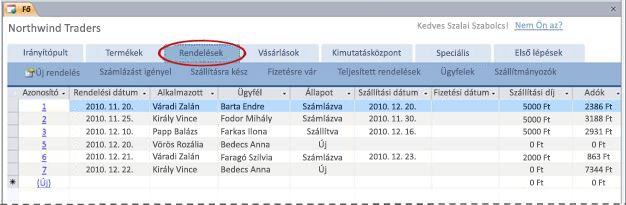
Írja be az új helyére
Ha egy új vevői rendelés érkezik, a vevői rendelés űrlap segítségével adja meg a részleteket.
-
A rendelések lapon kattintson az Új helyére. Azt is megteheti az Irányítópult lapon kattintson az Új vevői rendelésgombra.
A Vevői rendelés képernyő jelenik meg. -
Egy ügyfél válassza a legördülő listából. Új ügyfél esetén kattintson az Új, az ügyfél adatait az Ügyfél, részletek űrlap kitöltése, és kattintson a Mentés és Bezárás gombra.
-
Írja be az adatokat az Ügyfél megrendelőlap, ügyelve arra is töltheti ki a mezőket az Adatok szállítási és a Fizetési információk lapok.
-
Ha a sorrend kitöltése végzett, kattintson a Mentés és Bezárás gombra.
Megtekintheti és kezelheti a rendelések állapot szerint
Egyes megrendelésekre vonatkozóan mozgását számos különböző állapotok, amelyek automatikusan frissülnek, megadása, számlázás és a szállítási megrendelés feladatokat:
-
New
-
Számlázva:
-
Teljesült
-
Completed
Először a rendelések fülre kattint, az Adatlap nézetben jeleníti meg az összes aktív rendelések (mindazokat eltérő befejeződöttállapotú). Miután megrendelés jelent, ezt a folyamatot van az alábbi képlettel történik:
Számla létrehozása
Megrendelés beírásakor, Újvan megjelölve. A következő lépésben az új helyére számlát küldése.
Számla megfelelő sorrendben:
-
A rendelések lapon kattintson a Számlázás szükséges készen áll a számlázás megrendeléseket megjelenítéséhez.
-
Kattintson duplán a számla kívánt sorrendet.
-
Vevői rendelés képernyőellenőrizze, hogy minden információt helyes-e.
-
A Szállítási adatok lapon ellenőrizze, hogy a feladó ki van jelölve a Szállítási keresztül mezőbe.
-
Kattintson a Számla rendelésgombra, és kattintson az Igen gombra kattintva erősítse meg.
A termékek adatbázis megjelöli a Számlázottsorrendje, és megjeleníti a nyomtatandó számla.
Írja be az ügyfél fizetési
Néhány vállalkozások fizetési kell, mielőtt is lehet teljesült rendelés. Mások lehetővé teszi a szállítás fordulhat elő, mielőtt fizetési érkezik. A termékek adatbázis mindkét esetben tesz lehetővé.
Egy kifizetés beírása:
-
A rendelések lapon kattintson a Fizetési várnak.
Megjegyzés: A szűrők az adatlap Számlázott vagy részemegjelölt rendelések megjelenítéséhez. Ha vállalata előtt szállítási fizetési van szükség, és egy sorrend része megjelölve ebben a nézetben látható, valószínűleg kívánt vizsgálja meg, miért sorrendjének teljesített fizetési érkezett előtt.
-
Kattintson duplán a rendelés, amelynek be szeretné írni egy kifizetés.
-
Vevői rendelés képernyőkattintson a Fizetési adatok fülre.
-
A Fizetési típus listából válassza ki a értéket, és töltse ki a másik fizetési információk van.
-
Tegye a következők valamelyikét:
-
Ha a sorrend még nem szállított, és most kiszállítása a sorrendet szeretne, kattintson a Sorrend kiszállítása.
-
Ha a sorrend már állapotúként van megjelölve része , és most fontolja meg a rendelés teljes, kattintson a megjelölése befejezettként a megrendelés befejezéséhez.
-
Anélkül, hogy minden további módosításokat a Vevői rendelés képernyő bezárásához kattintson a Mentés és Bezárás gombra.
-
Szállítási megfelelő sorrendben
Említett az előző szakaszban, néhány vállalkozások kérni fizetési megkezdése előtt is lehet teljesült rendelés, mivel mások lehetővé teszi a szállítás fordulhat elő, mielőtt fizetési érkezik. A termékek adatbázis emiatt nem hivatkozási egy kifizetés előtti szállítási igénylő szabály.
Szállítandó, hogy a megfelelő sorrendben:
-
A rendelések lapon kattintson a Készen áll a szállításiSzámlázottmegrendeléseket jelölt látható.
-
Kattintson duplán a kiszállítása a kívánt sorrendet.
-
Ha vállalata fizetési kell, mielőtt is lehet teljesült rendelés, kattintson a Fizetési adatok fülre, és ellenőrizze, hogy a fizetési információk nincs megadva.
-
Kattintson a Szállítási rendelés, és a megerősítést kérő üzenetben kattintson az OK gombra .
-
Tegye a következők valamelyikét:
-
Ha Ön tegyük fel, a rendelés teljes, kattintson a megjelölése befejezettként a megrendelés befejezéséhez.
-
Anélkül, hogy minden további módosításokat a Vevői rendelés képernyő bezárásához kattintson a Mentés és Bezárás gombra.
-
Megrendelés megjelölése befejezettként
Miután megrendelés teljesítették, és fizetési megérkeztek, megjelölheti azt befejezettként.
-
Kattintson a rendelések fülre, és ezután keresse meg a listában az tetszőleges sorrendbe, amely tartalmazza a dátumokat a Szállítási dátum - és a Fizetési dátum oszlopban. Ez azt jelzi, hogy megfelelő sorrendben teljesítették, és, hogy érkezett-e a fizetési.
-
Kattintson duplán a rendelés Befejezvemegjelölni kívánt.
-
Vevői rendelés képernyő befejezettkéntikonra, és a megerősítést kérő üzenetben kattintson az OK gombra .
-
Kattintson a Mentés és bezárás gombra.
Megjelölése befejezettként megrendelés eltávolítja a legtöbbet a nézetet az adatbázisban. A rendelések fülre kattint, majd a Rendelés befejezveazonban bejegyzett rendelések továbbra is megtekintheti.
Rendelés állapot – rövid összefoglaló
Az alábbi táblázat ismerteti, amelynek megrendelései az egyes nézet, valamint a rendeléseket a műveletek rövid összefoglalása:
|
Ha gombra kattint. |
… és a rendelés állapota... |
.. .you az alábbi feladatokat végezheti el a vevői rendelés űrlapon: |
Megjegyzések: |
|
Rendelések |
New |
Számla sorrendben |
Szállítási vállalata sorrendben is lehet számlázása előtt meg kell adni. |
|
Rendelések |
Számlázva: |
A számla megtekintése vagy a szállítási rendelés |
|
|
Rendelések |
Teljesült |
A számla megtekintése vagy a Megjelölés elvégzettként |
|
|
Számlázás szükséges |
New |
Számla sorrendben |
Szállítási vállalata sorrendben is lehet számlázása előtt meg kell adni. |
|
Készen áll a szállítási |
Számlázva: |
A számla megtekintése, szállítási sorrendben |
|
|
Fizetési várnak. |
Számlázva: |
A számla megtekintése, a szállítási rendelés vagy a Megjelölés elvégzettként |
|
|
Fizetési várnak. |
Teljesült |
A számla megtekintése, Megjelölés elvégzettként |
Rendelés jelölhető meg elvégzettként előtt meg kell adni a szállítási és fizetési információkat. |
|
Befejezett rendelés |
Completed |
Nincs |
Ügyfél-információk kezelése
A termékek adatbázis összes ügyfelei kapcsolattartási adatait tárolja. Új vevők beírását az új helyérea folyamat részeként is hozzáadhat, vagy az alábbi eljárás használatával kezelheti ügyfelei:
-
A rendelések lapon kattintson a Vevőkelemre.
-
Egy meglévő vevő szerkesztéséhez kattintson a mezőre, amelyhez szerkeszteni, és kezdjen el gépelni.
-
Új ügyfél hozzáadásához kattintson a (új) az azonosító oszlopot alján, vagy csak gépelni az utolsó sorban az Adatlap.
Shipper információk kezelése
A termékek adatbázis összes a fuvaroztatók kapcsolattartási adatait tárolja. Az alábbi eljárás használatával kezelheti ügyfelei:
-
A rendelések lapon kattintson a fuvaroztatók.
-
Egy meglévő shipper szerkesztéséhez kattintson a mezőre, amelyhez szerkeszteni, és kezdjen el gépelni.
-
Egy új feladóval hozzáadásához kattintson a (új) az azonosító oszlopot alján, vagy csak gépelni az utolsó sorban az Adatlap.
Vásárlások: A készlet fogyóeszközök
Ha vállalata termékeit nagykereskedők vagy más vállalatok kapja, szükség vásárlások a készlet fogyóeszközök. A termékek adatbázis segítségével létrehozása és nyomon követése a vételi megrendelések és automatikus frissítéseket készlet a számok beszerzett cikkek beérkező vannak. Az összes ezeket a feladatokat a vásárlások lapról lehet végrehajtani:
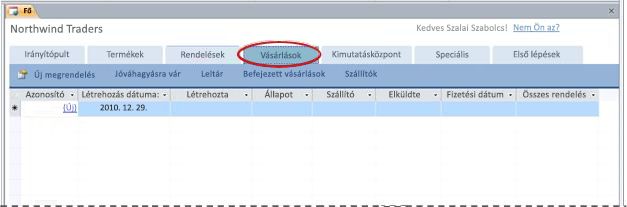
A megrendelés létrehozása
Az első lépés az új készlet létrehozása a megrendelés.
-
A vásárlása lapon kattintson az Új megrendelés.
-
A Megrendelés képernyőn jelölje be a szolgáltató. Az új szállító sorrend kattintson az Újgombra, adja meg az információkat, a Szolgáltató adatai űrlapot és kattintson a Mentés és Bezárás gombra.
-
A Vásárlás részletei lapon jelölje ki a kívánt sorrendben termékeket, és adja meg a mennyiségek minden egyes.
-
Ha a megrendelés benyújtandó készen áll, kattintson a Sorrend elküldésegombra. Egyéb esetben ahhoz, hogy a megrendelés Új állapotot, így együtt végezhet módosításokat, mielőtt elküldené, kattintson a Mentés és Bezárás gombra.
Az adatbázis a megrendelés hoz létre, és Újmegjelöléssel.
A megrendelés vásárlásához elküldése
A következő lépésre vonatkozó egy új megrendelés is elküldheti vásárlásához. Lépés a frissítés a készlet összegek, hogy mennyi árfolyam tudja, hogy be van kapcsolva sorrendben.
-
Vásárlások lapján kattintson a Jóváhagyási várnak.
-
Kattintson duplán a megrendelés Beszerzési rendelési űrlapon történő megnyitásához.
-
Ellenőrizze, hogy a termékek, a quantities és árak pontosak, és kattintson a Sorrend nyújt.
Az adatbázis megjelöli a megrendelés elküldve , és a A rendelési mennyiség, az éppen rendelt termékek frissíti. Ha megfelelő sorrendben elég nagy legyen a termék készlet annak Átrendezése fok beállítás fölé helyezi, a termék törlődik a Szükséges újratelepítés listából.
Készlet fogadása
Amikor új készlet érkezik, a következő lépés ilyen jelölje meg azt. Ezzel az frissíti a készlet összegek, hogy tudja, hogy mennyi készlet van szükségem.
-
A vásárlása lapon kattintson a Készlet érkeznek.
-
Kattintson duplán a megrendelés Beszerzési rendelési űrlapon történő megnyitásához.
-
A Megrendelés űrlap kattintson a Készlet fogadása fülre.
-
A két termékhez kapott jelölje be a Bejegyzést a készlet jelölőnégyzetet.
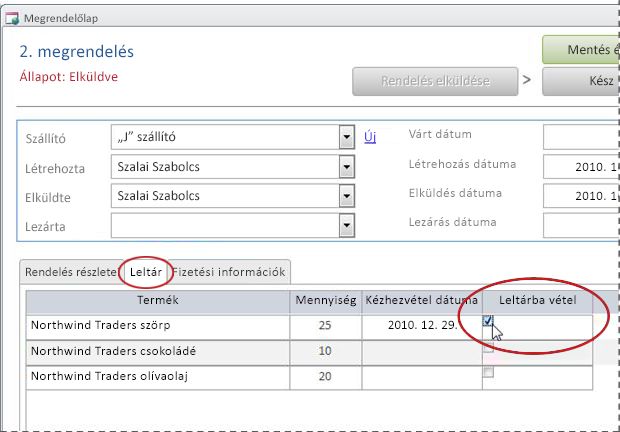
-
Ha minden elem nem érkezett, és fizetési információk rögzítette a Fizetési adatok fülre, kattintson a Végrehajtás sorrend megjelölése befejezettkénta megrendelés.
-
Ha az egyes elemeket, kattintson a megrendelés még nincs érkezett, kattintson a Mentés és Bezárás gombra. Mindaddig, amíg az összes elem kapott, és a készlet közzétett alapján nem sikerül elvégezni a sorrendben.
A megrendelés befejezéséhez
Ha az elemeket, kattintson a megrendelés van közzétett a készlettel és fizetési információkat az összes nincs megadva, a megrendelés megjelölheti Befejezve. A megrendelés a aktív vásárlás sorrendben listák és a kurzor, hogy Befejeződött kiadások felsorolása, hogy is a hivatkozott később szükség esetén ez eltávolítja.
A megrendelés megjelölése kész:
-
A vásárlása lapon kattintson a Készlet érkeznek.
-
Kattintson duplán a megrendelés Beszerzési rendelési űrlapon történő megnyitásához.
-
Kattintson a Fizetési adatok fülre, és győződjön meg arról, hogy a megfelelő fizetési információk nincs megadva.
-
A Megrendelés űrlapon kattintson a Végrehajtás sorrendgombra.
Kezelheti a szállítók adatait
A szállítók, hogy a vállalkozások és a személyek, akitől a készlet vásárolhat. Nyomon követheti a kapcsolattartási adatait a szállítók adatait együtt, a vásárlása lapon kattintson a szállítók adatait együtt.
-
Kattintson a meglévő szállítói rekord megnyithatja és szerkesztheti a adataikat Azonosítóját.
-
Kattintson a (új) az azonosító oszlopot alján írja be az új szállító, vagy közvetlenül írja be az Adatlap utolsó sorában.
Ha törölni szeretne egy gyártóját, kattintson a szürke mezőben (rekordkijelölő) csak az ID balra, és nyomja le a DELETE.
Megjegyzés: Az Access nem lehet a szállítók termékek csatlakozó törlése. Például ha olyan termékek továbbra is szerepel a listán szállítóval érkező szállító X nem törölhetők.
Kimutatásközpont: Jelentések megtekintése és nyomtatása
A termékek adatbázissablon hat jelentéseket, amely tekintheti meg és nyomtatási a Kimutatásközpont fülre kattintva tartalmazza:
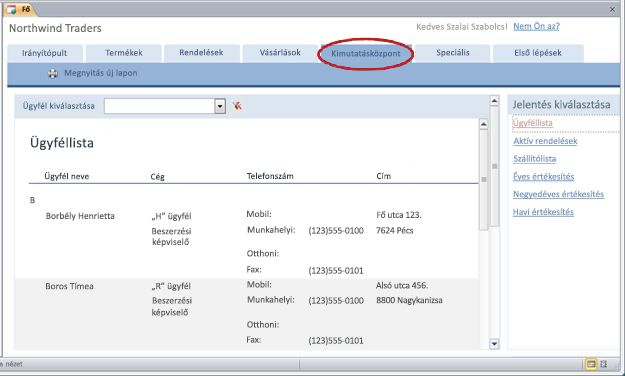
A jelentések nyomtatási képének megtekintése:
-
Csoportban Válasszon ki egy jelentéstkattintson a megtekinteni kívánt jelentést.
Access megjeleníti a jelentést a mintaablakban. Néhány jelentés engedélyezése a szűrők és a betekintő ablaktábla tetején a csoportosítási beállítások testreszabása.
A jelentések nyomtatása:
-
Kattintson a Megnyitás új lapon, a fájl lapon kattintson a Nyomtatásparancsra, és válassza ki a kívánt nyomtatási beállításokat.
Speciális: Ügyfelek, alkalmazottak, a szállítók, kategóriák és shippers kezelése
A Speciális lap a következő listák kényelmes kezelését teszi lehetővé:
-
Vevők
-
Alkalmazottak
-
A szállítók
-
Kategóriák
-
Fuvaroztatók
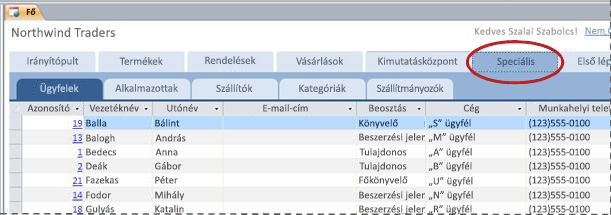
Mindegyik lista egy adatlapon jelenik meg, amelyen könnyebben fel lehet ismerni az ellentmondásokat, illetve tömegesen módosítani az adatokat.
Következő lépések
Amikor elkezd a termékek adatbázis-lel való kezelése a business, fog valószínűleg érdemes, amelyben meg szeretné a lekérdezés vagy az adatok szűrése az új módszerek. Is azt tapasztalhatja, hogy szeretné-e az adatbázist, hogy jobban igényeinek megfelelően módosíthatja. Az ebben a részben hivatkozásokon a leggyakoribb feladatok és a módosítások végezhető további információt.
-
Az Access programban kezelt adatok keresésével, szűrésével és lekérdezésével kapcsolatos tudnivalókért tekintse át a következő témaköröket:
-
Az új adatbázis-objektumok létrehozásának részletes útmutatói a következő témakörökben találhatók:
-
Végül egy fontos cikk az adatok védelmével kapcsolatban: védelme az adatok mentéssel és visszaállítással










